老生常谈的自适应高度UITableViewCell
UITableViewCell 自适应内容高度已经是一个老生常谈的问题了,网络上也随处可以找到相关的资料。从 iOS 8 开始,强大的 AutoLayout 甚至已经可以直接接管 Cell 高度的计算,于是这一话题也就慢慢淡出了人们的视野,包括我…
最近整理笔记的时候发现了这篇文章,想了想还是把它弄到新博客上来了。这篇文章是做毕业设计的时候(2014)总结下来的,当时因为要兼容到 iOS 7 ,所以用的都是比较原始的方法,不过在那个时候用起来还是比较顺手的(只是对比起 iOS 8 的用法,那真叫一个酸爽)。随着 iOS 后面的版本号越来越大,兼容 iOS 7 的应用应该也不多了,现在把它搬到这上面来,主要是为了记录以往走过的路,这些知识或许再也用不上,但积累它们的过程还是非常值得保留的。另一个原因是为了扩充新博客的文章数目。(喂!)
告诉我需求!
文中的界面制作使用的是 Storyboard,也会略微对比使用 xib 和纯代码的情况。
首先假设这么一种情况,我们的 UITableViewCell 里面只使用到一种布局: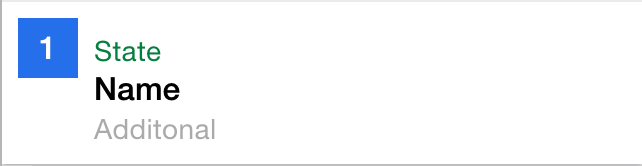
其中, State 只显示一行; Name 最多只能显示3行,字体大小不改变; Additional 可以显示任意多行,字体大小不改变。
如果 cell 的布局变化比较大,比如说文字下面可能还有图片,4张图片和9张图片的布局要不同,那么还是建议把相去甚远的几种布局分别设计成几个不同的 cell,用 Cell Identifier 来区分彼此,然后再分别对每一个 cell 进行自适应内容高度的处理。
最喜欢IB了 - 约束设置
既然使用的是 Storyboard,那么一切的约束当然都是在 Storyboard 里面手动进行。
想要让 cell 根据内容自动调整高度,一个极其重要也似乎是唯一的原则是:约束自上而下贯通整个 contentView。
还是拿上面的截图做例子:
- State 必须要有一个 Top Space to: Superview,这个 Superview 应该是 cell 的 contentView 而不是 cell 本身。
- Name 要有一个 Top Space to: State,而这个 constant 是多少就可以随意了,它的作用主要是把二者的垂直空间连起来,怎么连、连多长都是看心情的事。
- Additional 除了要有一个 Top Space To: Name 之外,还需要有一个 Bottom Space To: Superview(这个也是 contentView)。
其实,如果将旁边的数字 1 连到了 contentView 的 top 上,再把 State 跟数字 1 的 center Y 等同一下,也可以达到同样的效果。只是如果使用上面的构建方法,数字 1 就可以自己一边玩儿去了,因为三个 UILabel 已经完成了“确定 cell 所需高度”的关键任务。
Write the code, change the world!
下面将分别针对 UITableView 中需要进行修改的不同几处分开来进行说明。
主角 - CustomCell.m
相对来说最忙的应该是 CustomCell 这个自定义类了,所以放到最前面来说。
在这个地方,需要关注的其实也只有两件事:
- 为 cell 填充内容。
- layoutSubviews。
填充内容
其实就是属性的设置而已,但是需要注意的是,对于 UILabel 来说,我们想要看到的是,当显示的内容很多的时候,它可以有一个确定的宽度,然后多出来的内容自动往下接着排列下去。比较好的办法是,继承 UILabel,然后在子类中自己实现。这种做法也不麻烦,放到后面再说,现在我们这里就只是简单的设置几个 text 。
代码呢?
这么简单的赋值代码,我不贴!我不贴!
layoutSubviews
如果没有用继承 UILabel 的那套方案,那么这一步就是必须的,否则就是多余的。这里还是用到了继承的方案。
我们需要重写 cell 的 layoutSubviews 方法,并让它为我们的 UILabel 设定一些规矩:
代码非常简单,因为当运行到这里的时候,AutoLayout 已经帮我们处理好了一大堆布局的问题,我们只需要告诉 UILabel ,我想要你显示多宽就可以了。
主角诞生的地方 - cellForRowAtIndexPath
除了常规的获取和配置 cell 之外,我们最好在最后面补上两句简短的代码:
这两句的作用是告诉我们能者多劳的 cell,如果你发现自己的约束改变了,那么就马上更新一下自己。不写这两句问题也不大,只是为了防止某些特殊情况下 cell 的显示异常。
到底要我长多高你才满意?! - heightForRowAtIndexPath
最关键的地方来了,告诉 tableView 每个 cell 到底该是多高。这里有三个关键步骤:
- 创建一个offscreen cell。
- 模拟真实的cell填充数据。
- 计算出这个offscreen cell的高度。
实际上,我们要做的就是制作一个和当前位置需要显示的 cell 一模一样但却不会显示出来的 cell (好拗口),然后告诉 delegate 这个 cell 的高度即可。
Offscreen Cell
实验发现,“创建一个 offscreen cell ”是非常讲究的:
- 如果使用
[tableView dequeueReusableCellWithIdentifier:CellIdentifier atIndexPath:indexPath]来获得一个 cell ,会造成内存的泄漏,因为上面这个方法在调用之前会先调用 heightForRowAtIndexPath 这个方法本身,有点像循环引用的概念。 - 直接用
[[CustomCell alloc] init]来创建一个 cell 呢?如果使用的是 xib 或者纯代码的方式来创建布局的,那么当然没问题,不过千万不要忘了,在 VC 的某个地方调用一个 tableView 的registerClass:forCellReuseIdentifier:方法,把这个 CustomCell 给注册一下,否则会拿不到 cell 对应的属性。 - 对于 Storyboard 来说,因为 CustomCell 是直接放在 tableView 里面的,IB 已经帮你完成了这一切,所以不需要 registerClass 。如果你执意要注册一下的话,不仅没有任何好处,反而会破坏了 IB 的和谐,导致
tableView:cellForRowAtIndexPath:里面的 dequeue 方法无法返回一个正确的 cell。
综上所述,用 Storyboard 就没有办法完成“创建一个 offscreen cell ”这一步了么?非也。
TableView 还有一个方法叫 [dequeueReusableCellWithIdentifier:] ,注意到它没有了 indexPath 这个参数,所以它不会去调用 tableView:heightForRowAtIndexPath: ,这给我们提供了一线希望。于是,完整的代码是这样的:
这里用到了 static 和 dispatch_once 来使得这个 offscreen cell 只需要被创建一次,然后就可以循环利用了,环保?
填充数据
这里又是常规的填充数据,再啰嗦一次:如果使用了子类化 UILabel,那么这一步做的事会比看起来强大得多。不过,目前为止,这里看起来也只是填充一下数据而已。
计算高度
这里我们要用到 cell.contentView 里一个很强大的方法:[systemLayoutSizeFittingSize:],后面跟的参数有两个可选项: UILayoutFittingCompressedSize 和 UILayoutFittingExpandSize ,前者会得到满足所有约束的最小 size ,后者得到的是最大 size 。
这个方法看似方便,但也是因为我们前面做了许许多多的铺路:我们设置了贯通上下的约束,让 cell 能知道自己的内容总共有多高;我们设置了 UILabel 的 preferredMaxLayoutWidth ,让它们知道内容太多的时候要往下排列,等等等等。
在调用这个方法之前,为了保险起见,还是要让 cell 自己适当排列一下自己的 subviews ,完整代码如下:
最后的+1只是为了让 cell 之间有 1pt 的空间容纳 separator。
写在最后
到这里,一个可以自适应内容高度的 cell 就已经做好了。虽然整篇文章看起来挺长,但是实际写起来代码量也并不大。
其实如果还是觉得麻烦的话,让应用直接支持 iOS 8 以上不就好了:)